Как восстановить доступ к жесткому диску, исправить ошибку невозможности открыть жесткий диск

В этой статье мы расскажем, как восстановить доступ к жёсткому диску в случае его сбоя. Давайте пойдём дальше!
Конечно, в каждом из нас компьютеры не могут быть без Microsoft Word. Это инструмент, который позволяет нам легко редактировать и оформлять документы без ручки и бумаги.
Чтобы сделать текст более впечатляющим, мы часто вставляем изображения, но иногда нам нужно размыть их, чтобы привлечь больше внимания к тексту. В этой статье мы поделимся с вами простыми шагами о том, как размыть изображения в Word.
Загрузить Microsoft Office 2016 Загрузить Microsoft Office 2019
| Шаг | Действие |
|---|---|
| Шаг 1: | Запустите Word и нажмите на элемент Вставить на панели инструментов. |
| Шаг 2: | Нажмите на Картинка для вставки изображений. |
| Шаг 3: | Выберите нужное изображение и нажмите Вставить. |
| Шаг 4: | Нажмите на изображение, которое хотите размыть, затем выберите Формат. |
| Шаг 5: | Щелкните левой кнопкой на разделе Контраст. |
| Шаг 6: | Выберите параметры коррекции изображения. |
| Шаг 7: | Регулируйте контрастность и яркость, чтобы добиться желаемого эффекта размытия. |
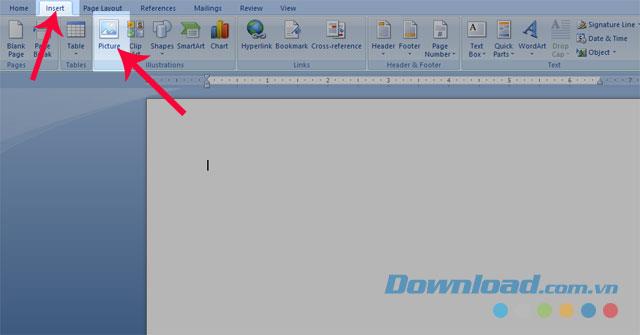
Следуйте этим шагам, чтобы добавить водяной знак в Ваш документ:
| Шаг | Действие |
|---|---|
| Шаг 1: | Нажмите на элемент Макет страницы в строке меню. |
| Шаг 2: | Выберите водяной знак. |
| Шаг 3: | Кликните правой кнопкой мыши по Пользовательскому водяному знаку. |
| Шаг 4: | Выберите Фото-вода знак, затем нажмите Выбрать изображение. |
| Шаг 5: | Найдите и выберите изображение для водяного знака, затем нажмите Вставить. |
| Шаг 6: | Регулируйте ширину водяного знака, выбрав размер, и нажмите Применить. |
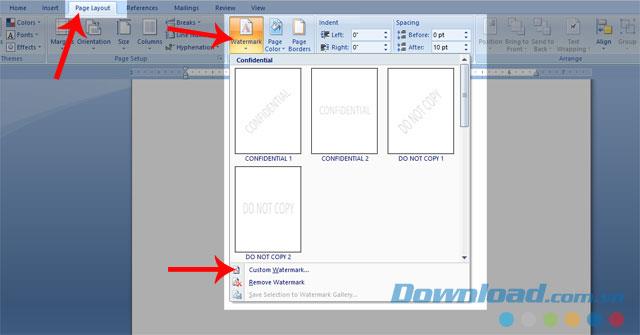
Теперь у вас есть водяной знак в документе. Вы можете сделать его более заметным, регулируя прозрачность изображения.
Мы надеемся, что данное руководство поможет вам эффективно редактировать текст и изображения в Microsoft Word!
Если у вас есть вопросы, не стесняйтесь обращаться к другим статьям на нашем сайте, таким как: Как создавать рамки и эффекты для изображений в Word, Инструкции по вставке фоновых изображений в Microsoft Word, Как создать границы для страниц в Word.
Желаем вам успешной реализации!
В этой статье мы расскажем, как восстановить доступ к жёсткому диску в случае его сбоя. Давайте пойдём дальше!
На первый взгляд AirPods выглядят как любые другие беспроводные наушники. Но всё изменилось, когда были обнаружены несколько малоизвестных особенностей.
Apple представила iOS 26 — крупное обновление с совершенно новым дизайном «матовое стекло», более интеллектуальным интерфейсом и улучшениями в знакомых приложениях.
Студентам нужен определённый тип ноутбука для учёбы. Он должен быть не только достаточно мощным для успешной работы на выбранной специальности, но и достаточно компактным и лёгким, чтобы его можно было носить с собой весь день.
Добавить принтер в Windows 10 просто, хотя процесс для проводных устройств будет отличаться от процесса для беспроводных устройств.
Как вы знаете, оперативная память (ОЗУ) — очень важный компонент компьютера, выполняющий функцию памяти для обработки данных и определяющий скорость работы ноутбука или ПК. В статье ниже WebTech360 расскажет вам о нескольких способах проверки оперативной памяти на наличие ошибок с помощью программного обеспечения в Windows.
Умные телевизоры действительно покорили мир. Благодаря множеству замечательных функций и возможности подключения к Интернету технологии изменили то, как мы смотрим телевизор.
Холодильники — привычные бытовые приборы. Холодильники обычно имеют 2 отделения: холодильное отделение просторное и имеет подсветку, которая автоматически включается каждый раз, когда пользователь ее открывает, а морозильное отделение узкое и не имеет подсветки.
На сети Wi-Fi влияют многие факторы, помимо маршрутизаторов, пропускной способности и помех, но есть несколько разумных способов улучшить работу вашей сети.
Если вы хотите вернуться к стабильной версии iOS 16 на своем телефоне, вот базовое руководство по удалению iOS 17 и понижению версии с iOS 17 до 16.
Йогурт — замечательная еда. Полезно ли есть йогурт каждый день? Как изменится ваше тело, если вы будете есть йогурт каждый день? Давайте узнаем вместе!
В этой статье рассматриваются наиболее питательные виды риса и способы максимально увеличить пользу для здоровья любого выбранного вами вида риса.
Установление режима сна и отхода ко сну, смена будильника и корректировка рациона питания — вот некоторые из мер, которые помогут вам лучше спать и вовремя просыпаться по утрам.
Арендуйте, пожалуйста! Landlord Sim — мобильная игра-симулятор для iOS и Android. Вы будете играть за владельца жилого комплекса и начнете сдавать квартиры в аренду, чтобы улучшить интерьер своих апартаментов и подготовить их к приему арендаторов.
Получите игровой код Bathroom Tower Defense Roblox и обменяйте его на потрясающие награды. Они помогут вам улучшить или разблокировать башни с более высоким уроном.














Victor -
Such a useful guide! I never imagined you could do this directly in Word. Thank you
Маша М. -
Ха-ха, я всегда думала, что это сложно! На самом деле, это проще простого. Спасибки за гениальную инструкцию
Семен -
Какое совпадение, я только вчера искал информацию о размытии изображений в Word. Спасибо, что нашли время писать это!
Оля -
Инструкция действительно полезная, но можно ли сделать изображение более четким после размытия? Объясните, пожалуйста
Анна -
Хочу добавить, что размытие – это отличный способ скрыть лишние детали на изображениях!
Кирин П -
Вот это открытие! Я использую Word для работы и никогда не задумывалась о возможностях редактирования изображений. Пожалуй, попробую в следующий раз!
Юлия -
Согласна с предыдущим комментатором, я тоже хочу узнать, можно ли делать что-то подобное с графиками. Буду ждать ответа.
Даша -
Если кто-то знает, то подскажите, как размыть текст в документе, интересно, получится ли
Дмитрий З. -
Иногда размытие изображений может создать интересный эффект. Возможно, стоит упомянуть об этом в статье
Эльвира -
Классная статья! Теперь у меня есть новая инструмент в работе с изображениями, спасибо за вашу работу
Настя -
Неужели так просто? У меня есть несколько картинок, которые я хотела размыть
Женя -
А можно ли сделать размытие в нескольких частях изображения, а не во всем? Это могло бы быть полезно!
Роберт -
Супер статья! Теперь я смогу улучшить свои отчёты благодаря вашим советам
Аня -
Пост был очень полезным! Я никогда не думала, что так легко можно размыть изображение в Word!
Толя IT -
Скажите, а это работает и в других версиях Word? У меня старая версия, и обещаю обновить, если это не так.
Паша -
А где найти дополнительные трюки для редактирования изображений в Word? Я хотел бы больше узнать
Алена -
Легкое объяснение и четкие шаги делают этот процесс простым даже для новичков. Хорошая работа!
Кирилл Б. -
Давайте обсудим! Кто пробовал применять размытие изображений для создания коллажей?
Ярослав 777 -
Когда я нашел эту статью, был так рад! Думал, мне придется использовать Photoshop, а не, всё просто!
Света -
Супер, так приятно найти такие советы. Я всегда хотела понять, как размывать фото в Word! Спасибо
Котенок Няша -
Это просто находка! Я думала, что такие вещи можно делать только в специальных программах.
Татьяна -
Я новичок в редактировании, и материал мне подошел. Но, возможно, стоит добавить больше изображений для примеров?
Кирилл -
Пользуюсь вашими советами, и у меня всё здорово получается! Эффект размытия намного улучшает презентации
Марина 123 -
Интересно, а можно ли применять эту технику также к графикам и диаграммам? Если да, то как именно
Лейла -
В статье написано кратко и ясно. Я как раз искала именно такую информацию, большое спасибо
Александр -
Отличная инструкция! Я всегда мучился с размазыванием изображений, теперь, благодаря этому посту, все стало на свои места.
Лена -
Можно было бы добавить примеры, которые показывают до и после. Это помогло бы лучше понять результат.
Светлана -
Большое спасибо за полезные советы! Я только начинала заниматься дизайном, и ваши советы очень вдохновляют!
Ольга К. -
Кто бы мог подумать, что в Word так много возможностей! Спасибо за отличное руководство
Ирина Л. -
Благодарю за полезную информацию! Я часто работаю с документами, и ваши советы очень мне пригодятся
Виктор -
Я испытал эту технику, и она действительно работает! Исходное изображение сейчас выглядит намного профессиональнее
Ирина 21 -
Не совсем поняла, как именно настраивать параметры размытия. Может, стоит создать виде руководство
Саша -
Вау, никогда не думал, что Word может так легко обрабатывать изображения! Спасибо
Привет от Саши -
Я никогда не знал, что так просто можно размыть изображение в Word. Спасибо за объяснение
Котик Маруси -
Пост классный, но мне не совсем понятно, какие параметры должны быть выбраны для лучшего результата
Максим -
Инструкция полезная, но было бы круто, если бы рядом были живые примеры. Точно пойму, как это работает!
Артем -
Лично я использую это для создания презентаций. Размытые изображения действительно смотрятся лучше